Dans ce tutoriel, je vais te montrer comment créer différentes formes telles que des cercles, des triangles et des designs personnalisés dans DaVinci Resolve dans la zone Fusion. Tu apprendras, étape par étape, comment adapter, animer et colorer ces formes pour rendre tes vidéos encore plus créatives. Commençons tout de suite !
Principales conclusions
- Dans la zone Fusion de DaVinci Resolve, tu peux facilement créer différentes formes.
- Il est possible d'adapter les formes avec des animations et des couleurs personnalisées.
- Des formes autonomes peuvent être créées avec des outils tels que l'outil polygone.
Guide étape par étape
Tout d'abord, assure-toi d'avoir les outils et les fenêtres nécessaires ouverts dans DaVinci Resolve. Ouvre la Librairie d'effets.
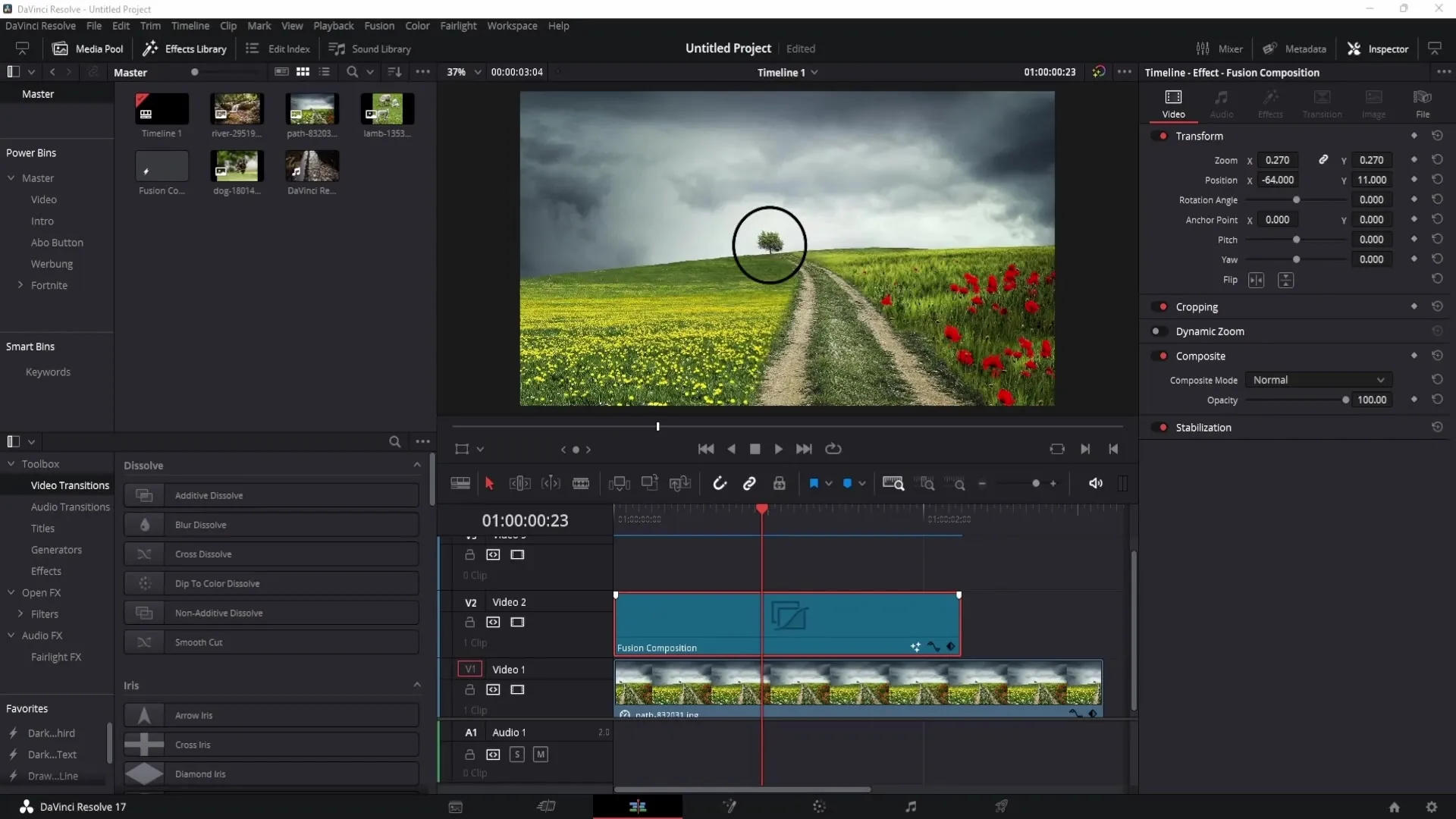
Ensuite, va dans les Effets. Recherche la Composition Fusion et fais glisser dans ta timeline.
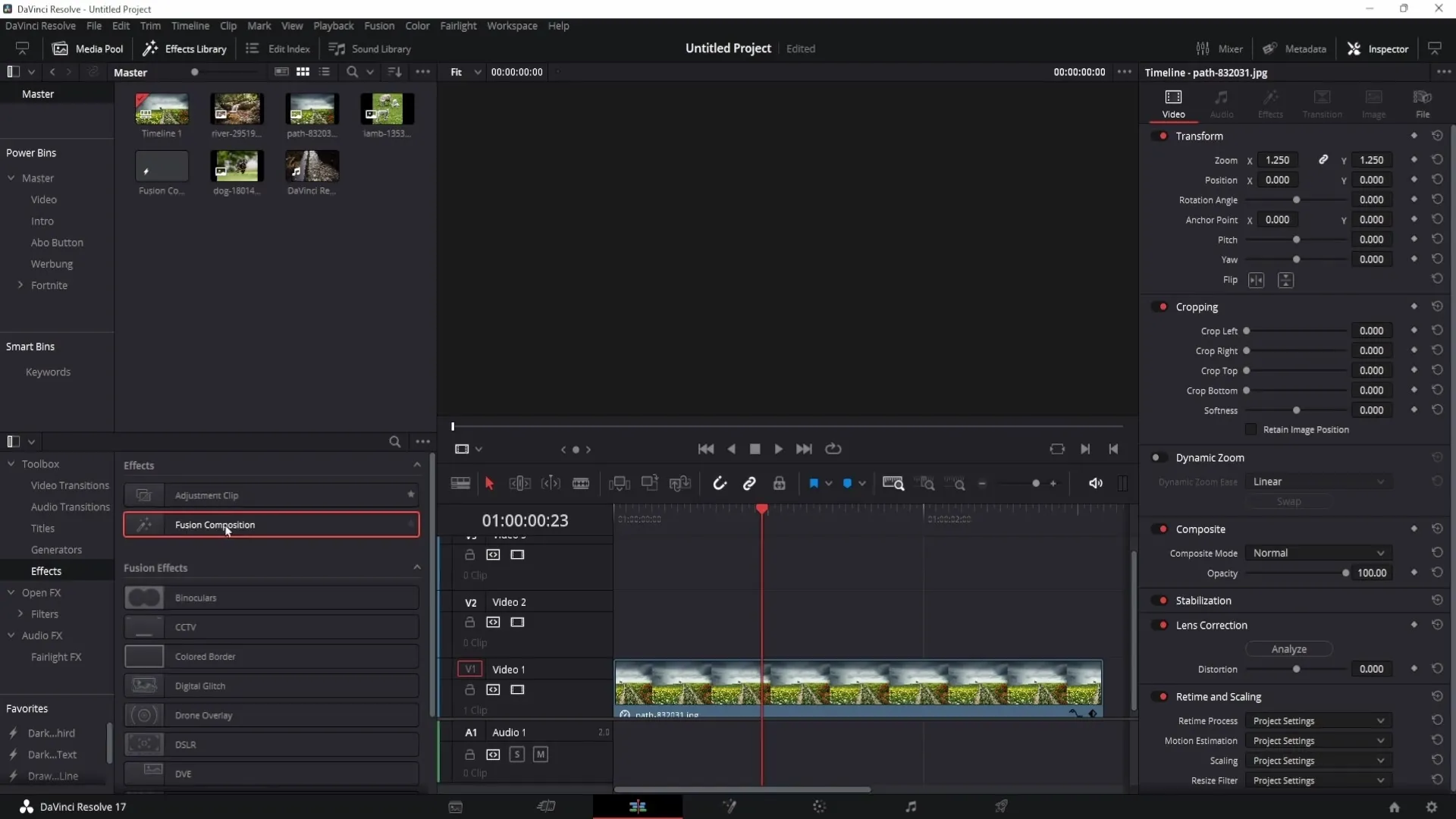
Clique sur la Composition Fusion puis bascule dans la zone Fusion en cliquant sur la baguette magique ci-dessous.
Maintenant, tu es dans la zone Fusion et tu peux commencer à créer des formes. Clique sur l'Ellipse et sélectionne Background tout à gauche.
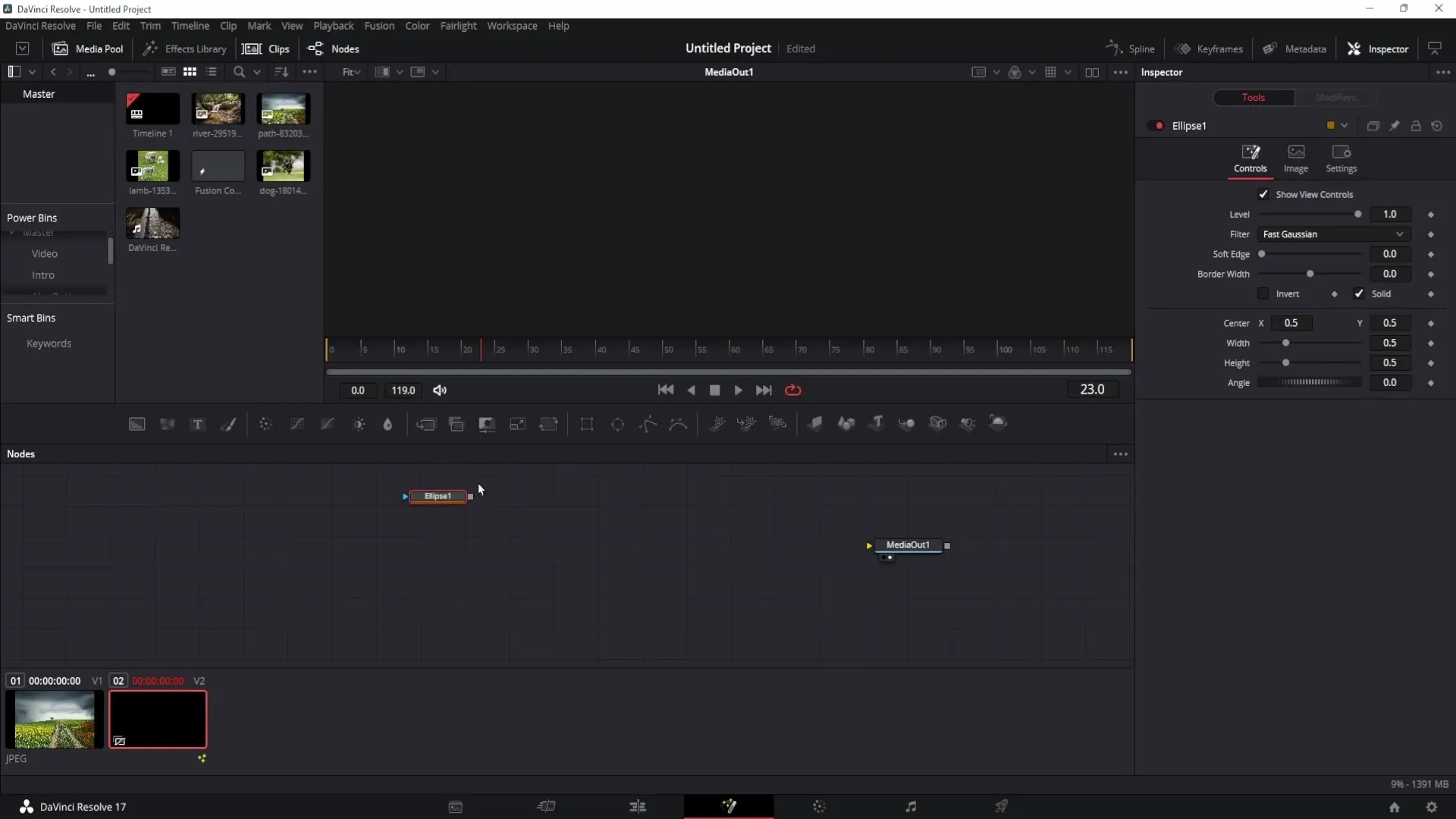
Relie le Background avec Media Out et l'Ellipse avec le Background.
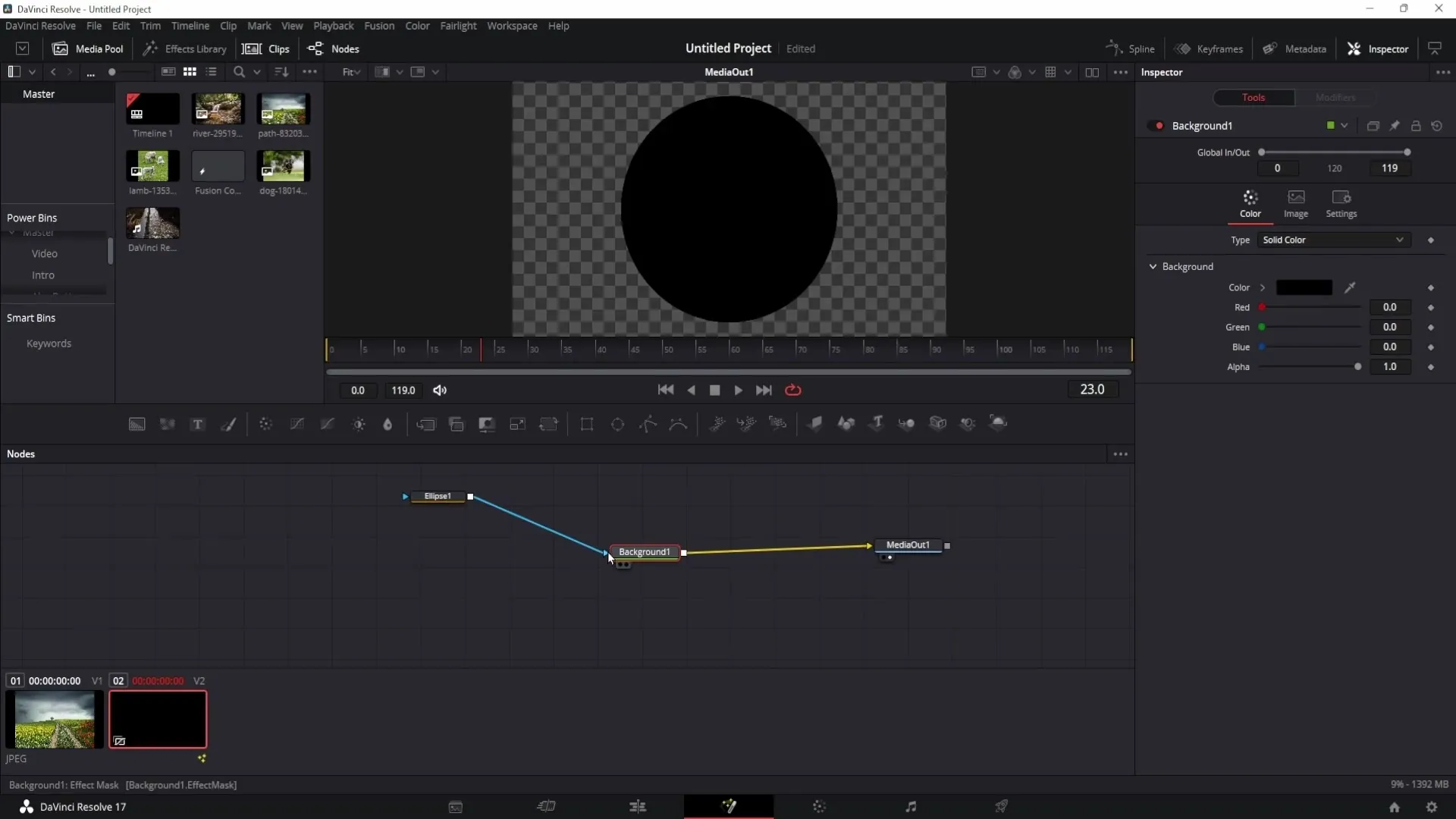
Tu vois que tu as déjà créé un cercle. Reviens dans la zone d'édition pour examiner ta forme plus en détail.
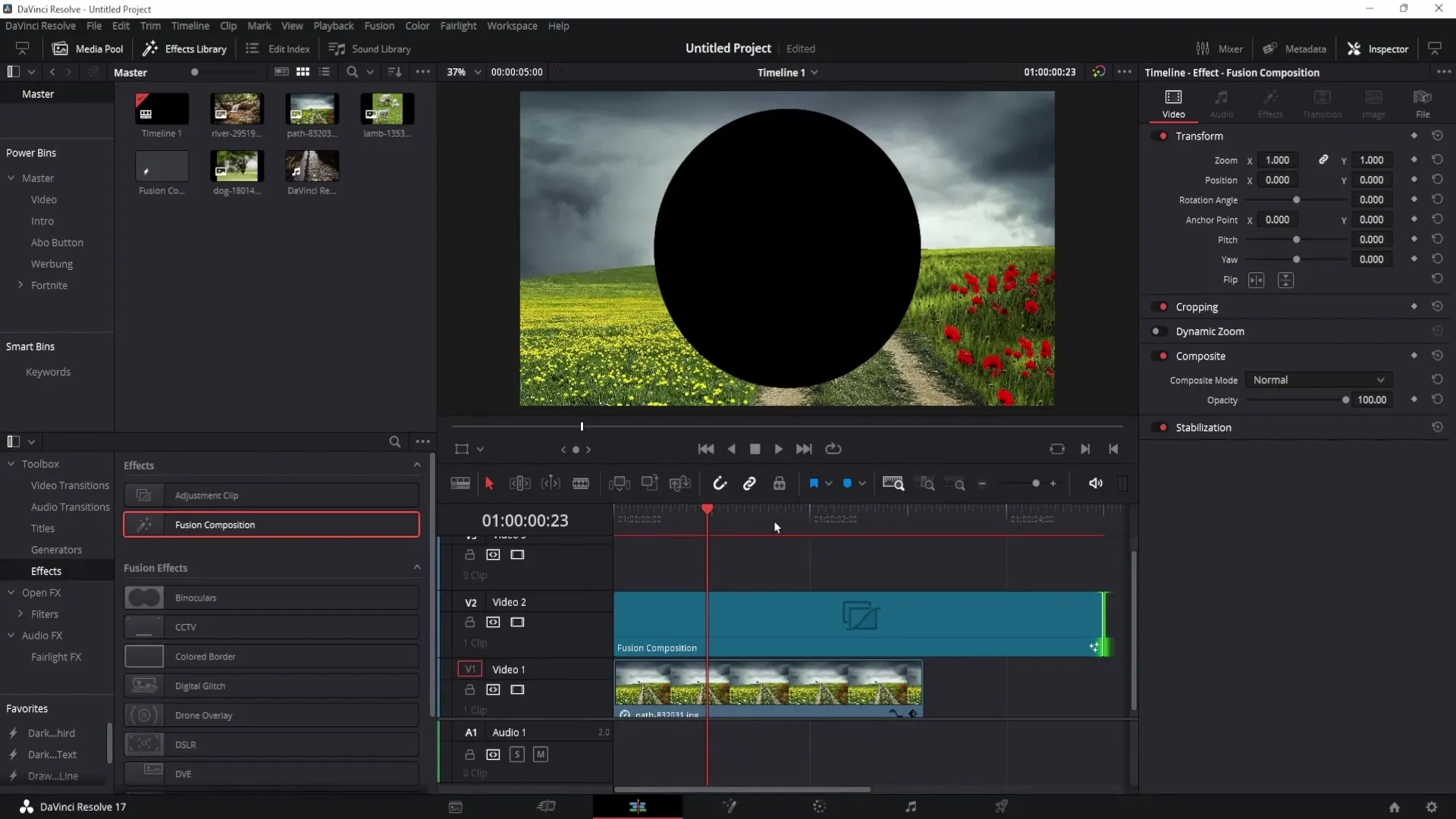
Ici, tu peux ajuster la durée de ta composition Fusion. Tu voudrais peut-être que le cercle soit affiché pendant trois secondes. Clique droit sur la durée et modifie-la.
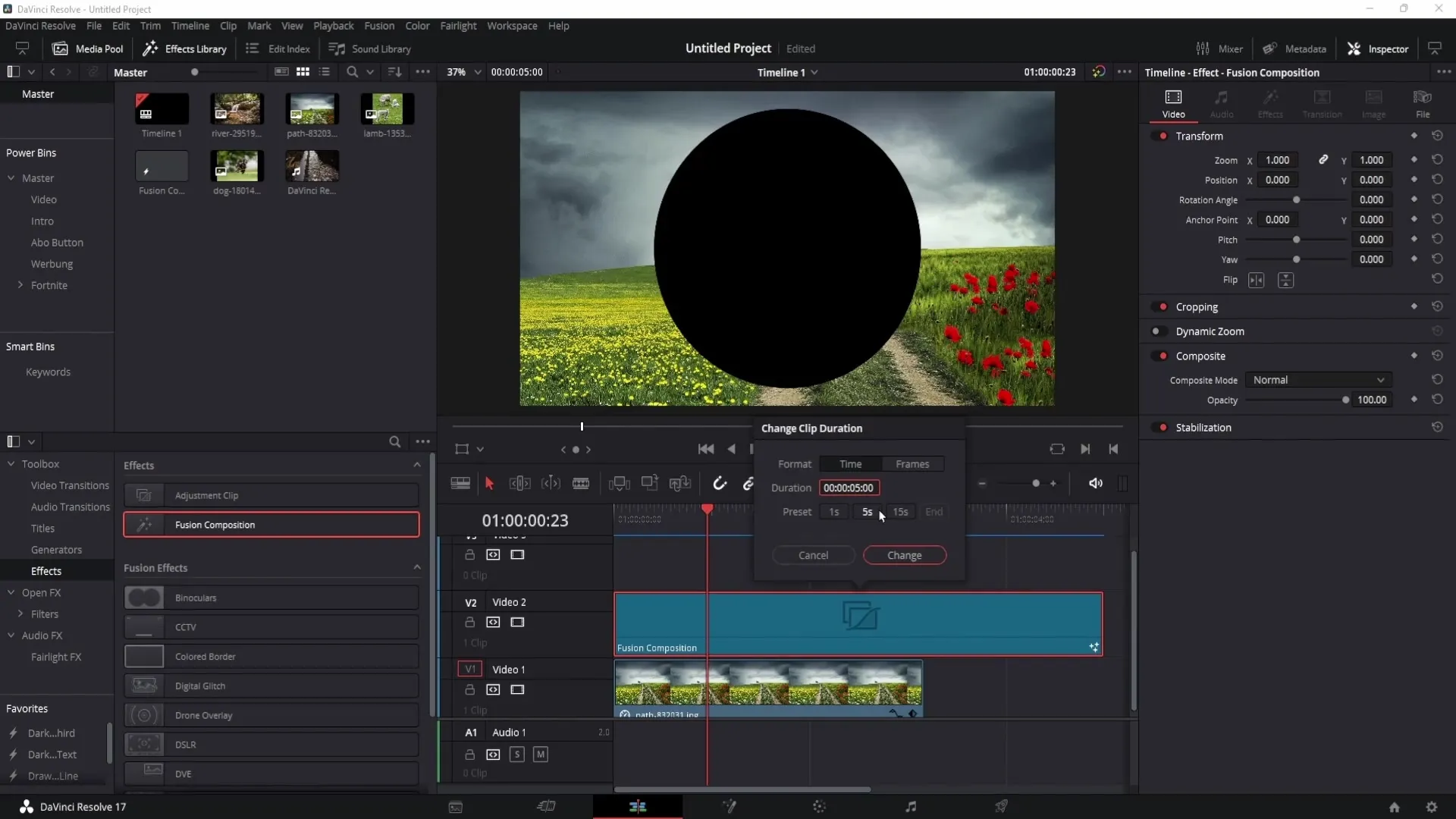
Si tu veux masquer le cercle à un endroit spécifique, déplace la tête de lecture à la position souhaitée et raccourcis la composition Fusion.
Si tu veux créer seulement le contour de ton cercle sans le remplissage, retourne dans la zone Fusion, clique sur l'Ellipse et désactive solid. A la valeur de borderwidth, tu peux maintenant ajuster l'épaisseur du contour.
Si tu veux changer la couleur du contour, sélectionne le Background et ajuste la couleur.
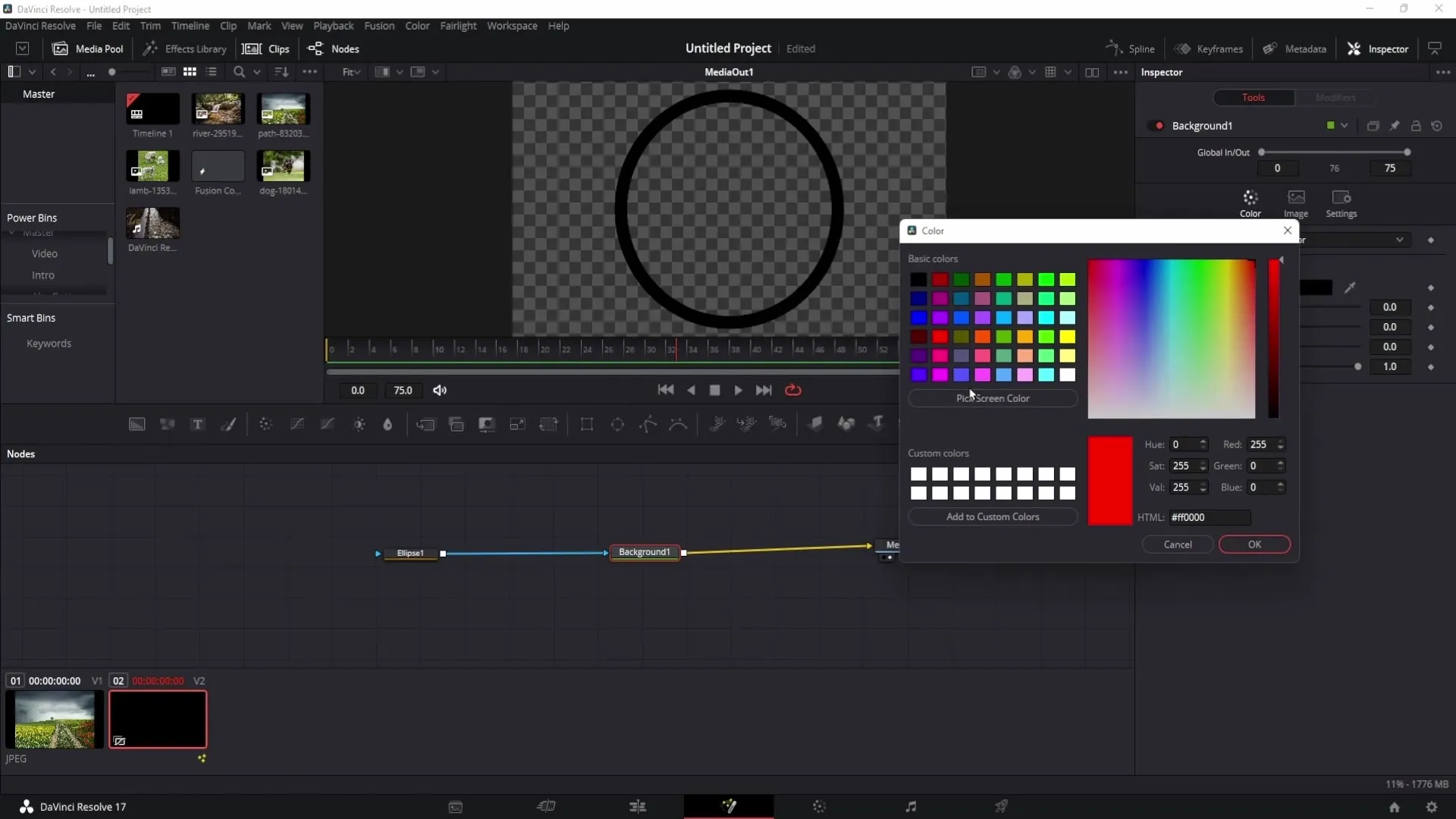
Tu peux aussi créer un dégradé de couleur. Pour cela, sélectionne Gradient dans l'option Type.
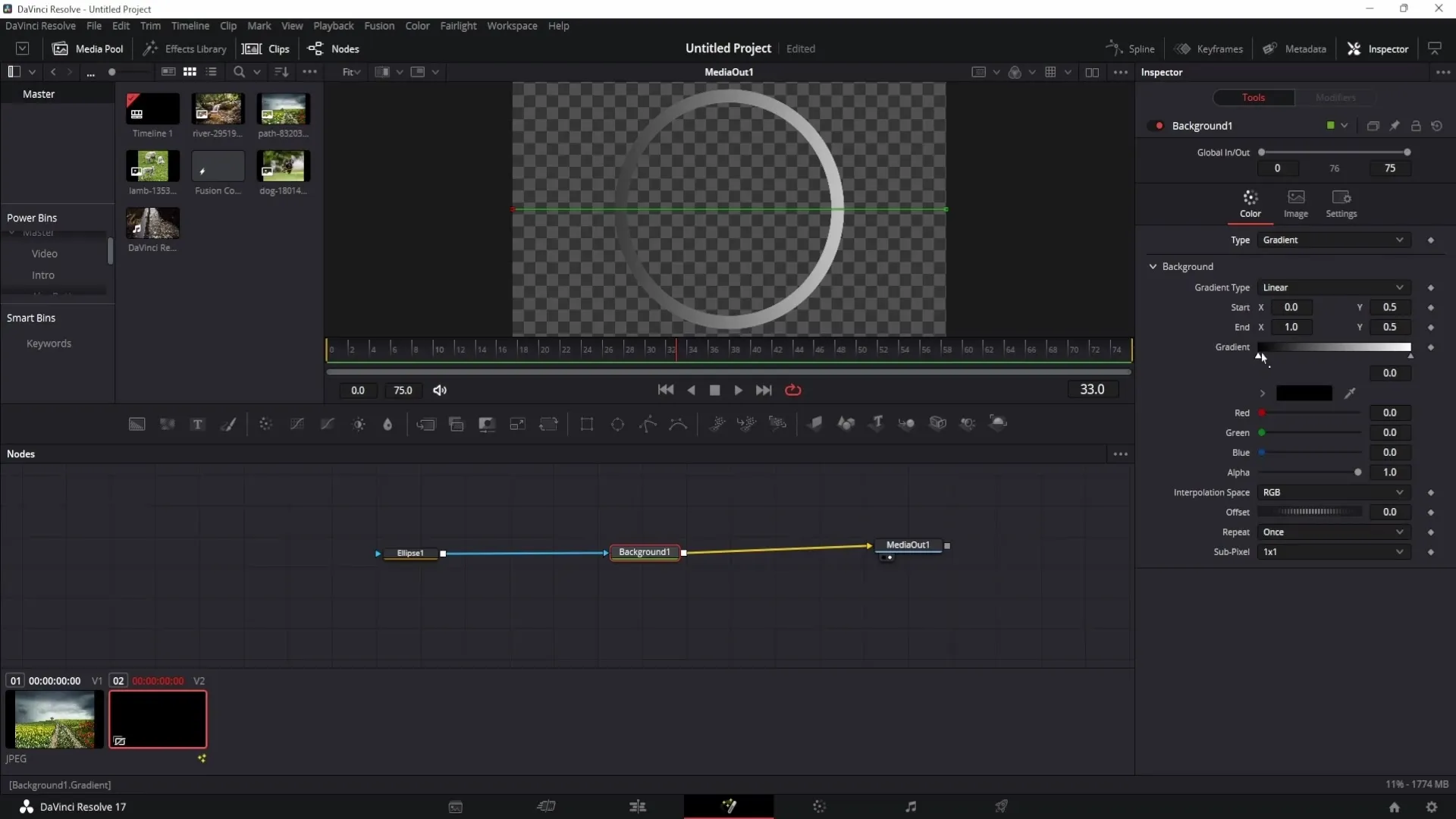
Modifiez les couleurs dans les paramètres du dégradé en cliquant sur les marqueurs de couleur de gauche et droite.
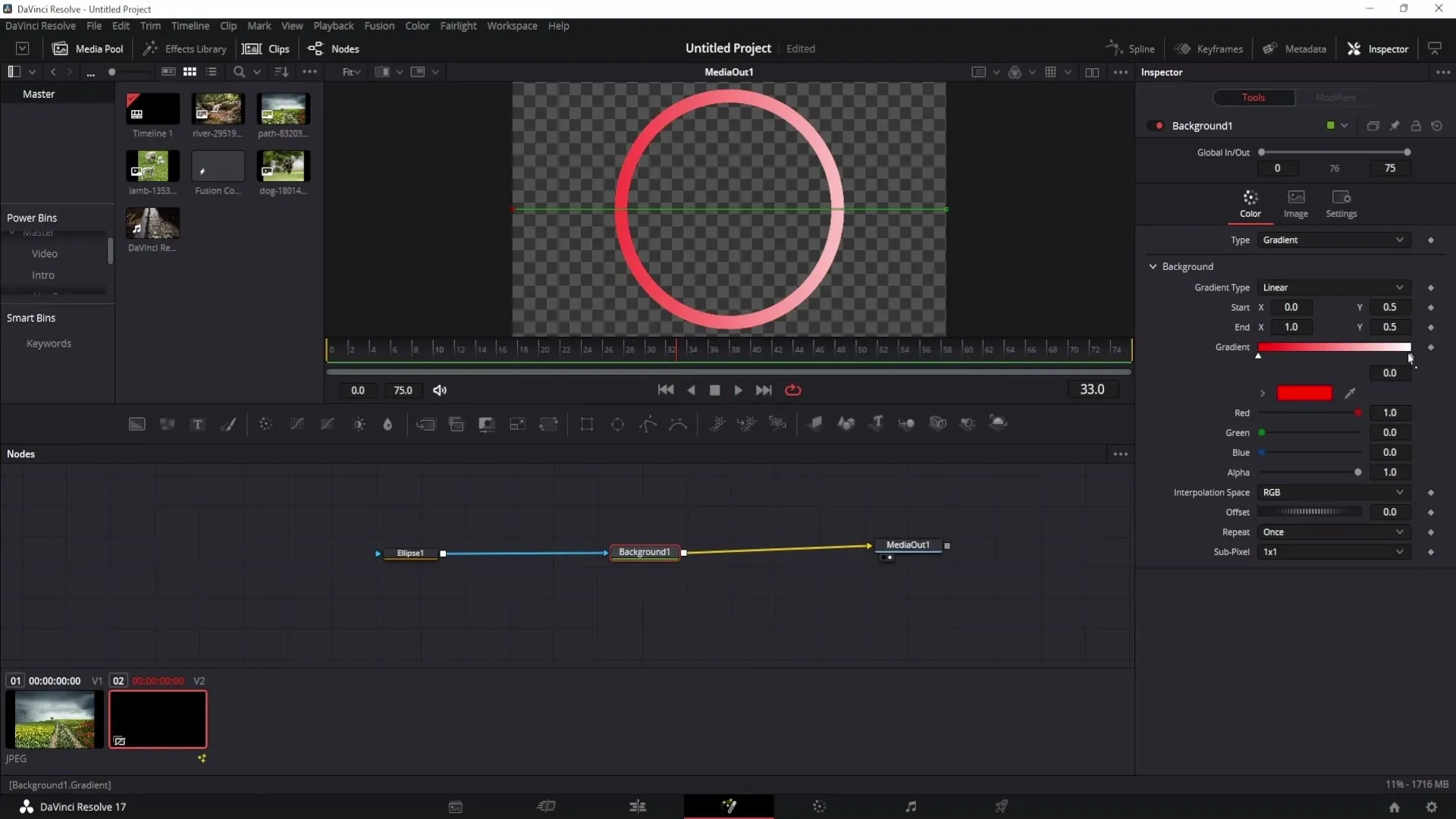
Si tu veux ajuster la position de ton cercle, retourne dans la zone d'édition. Active l'Inspecteur et ajuste les paramètres de Zoom et de Position.
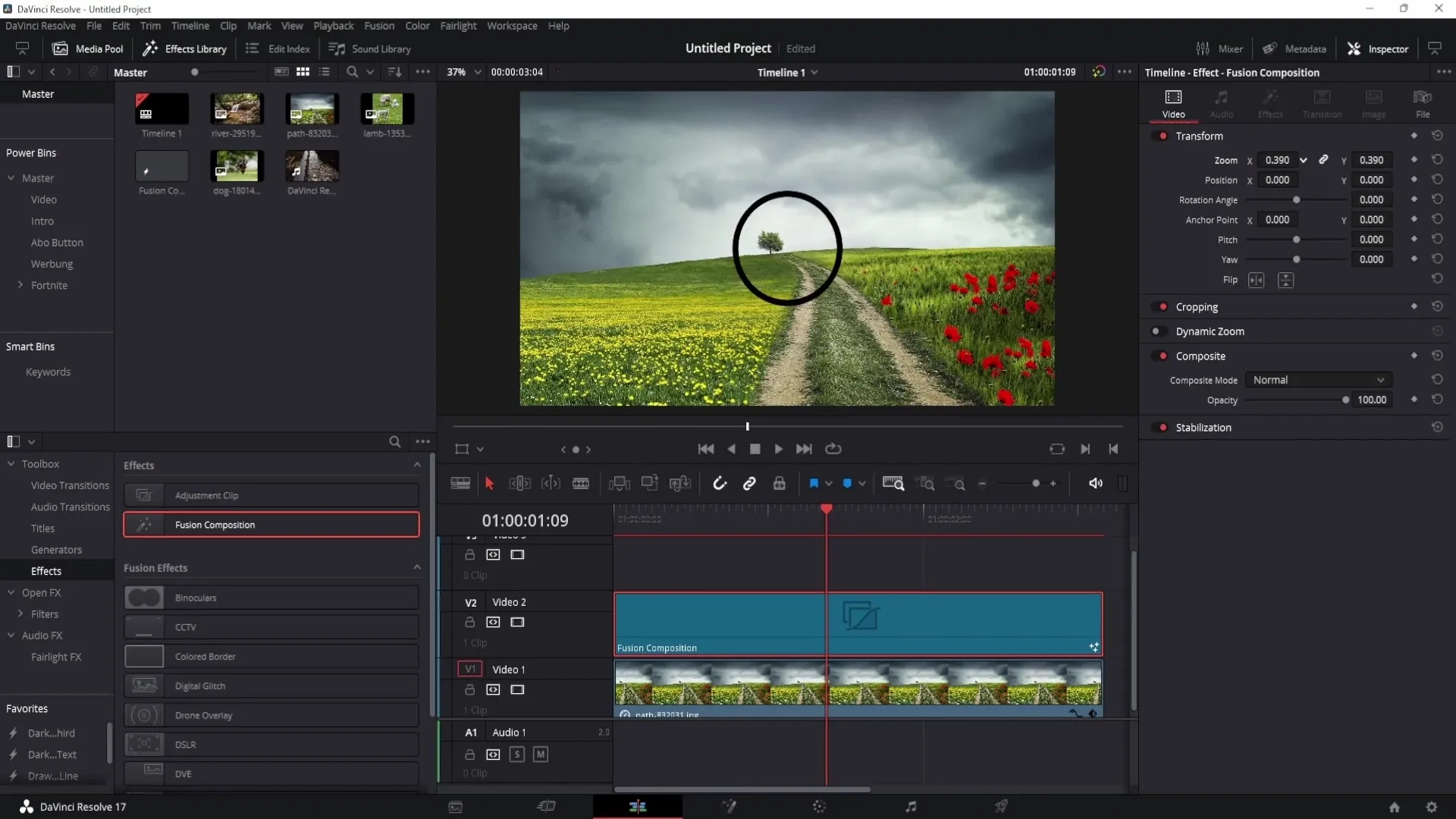
Pour animer le cercle, place des keyframes dans l'inspecteur. Par exemple, tu pourrais réduire le Zoom pendant l'animation.
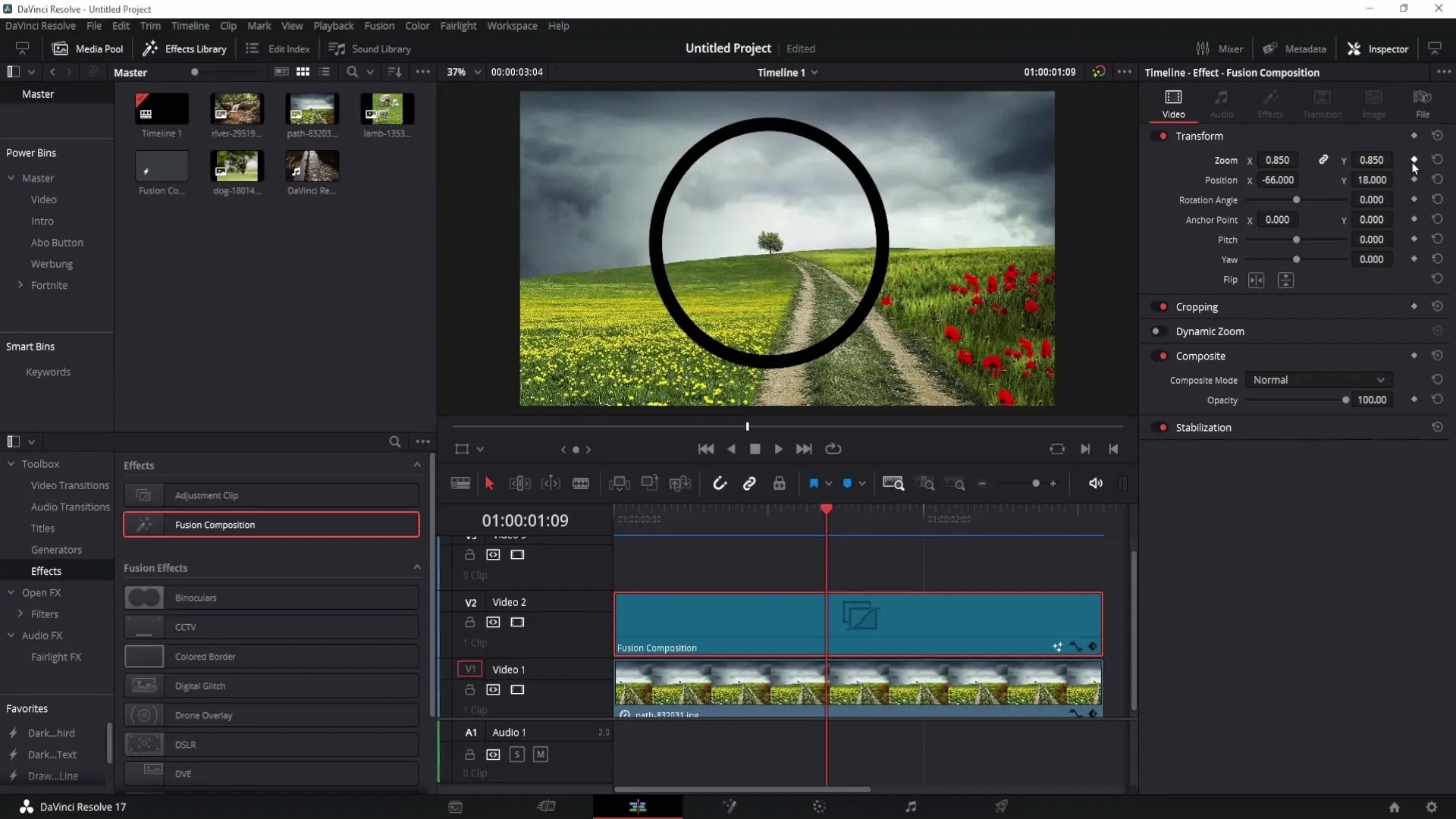
En Fusion, vous pouvez également ajouter des animations en utilisant des keyframes sur la note Ellipse.
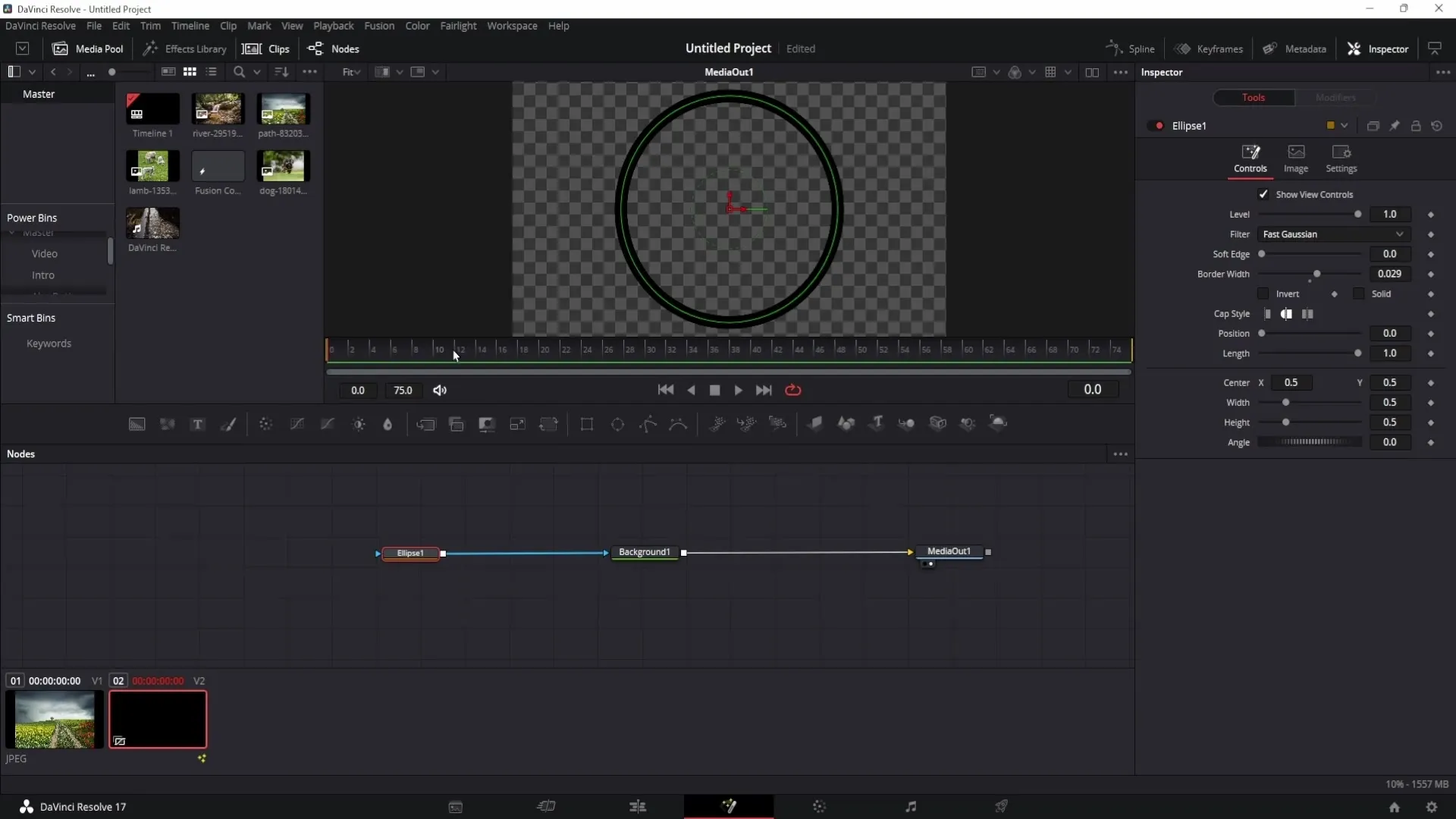
Si vous souhaitez créer plusieurs formes, ajoutez une nouvelle composition Fusion à la timeline et revenez ensuite à la section Fusion.
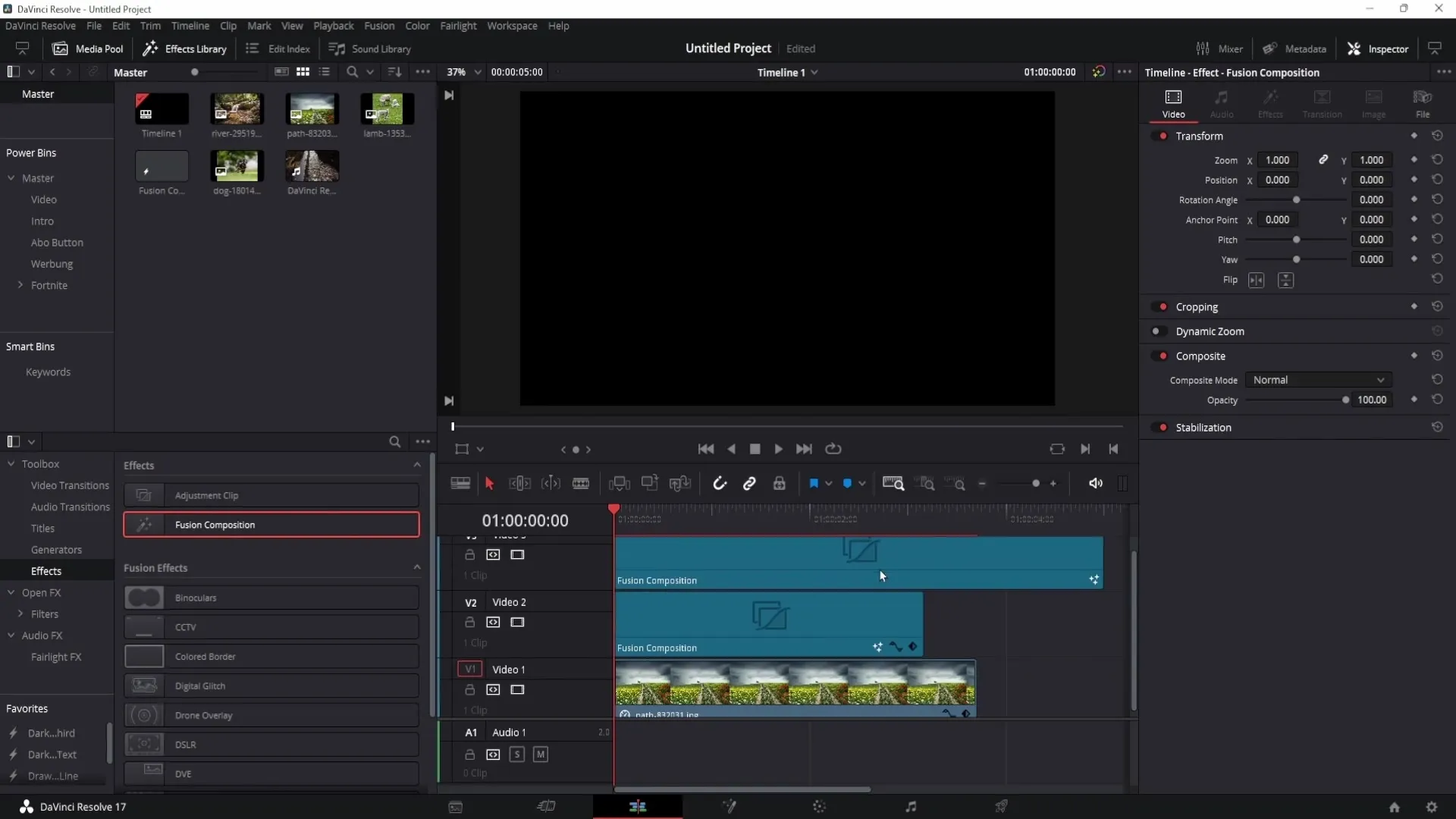
Pour créer un triangle, maintenez la touche Ctrl enfoncée et appuyez sur la barre d'espacement. Tapez « Tri » et cliquez sur le triangle pour le sélectionner.
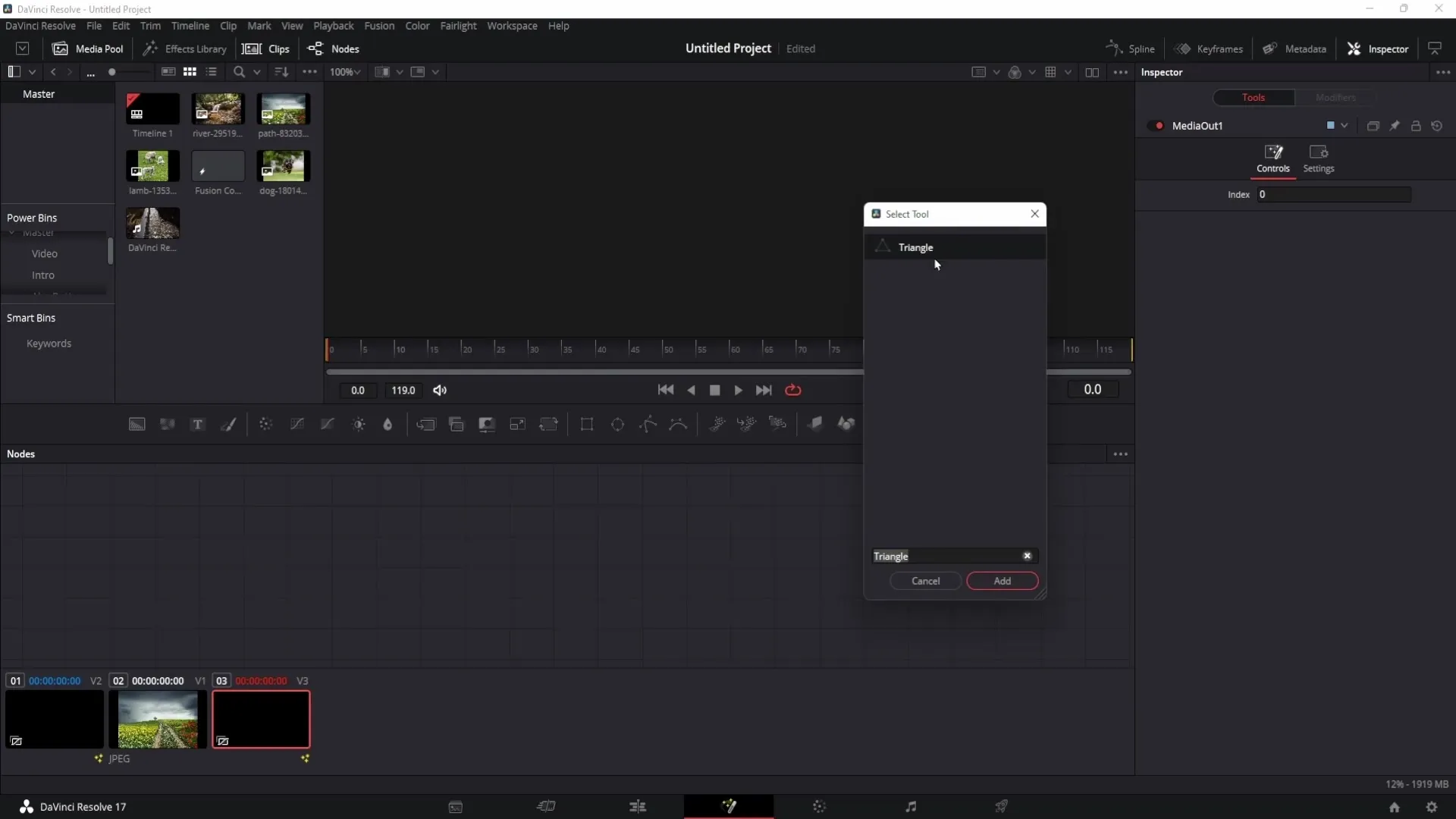
Ajoutez à nouveau un Background et connectez-le en conséquence.
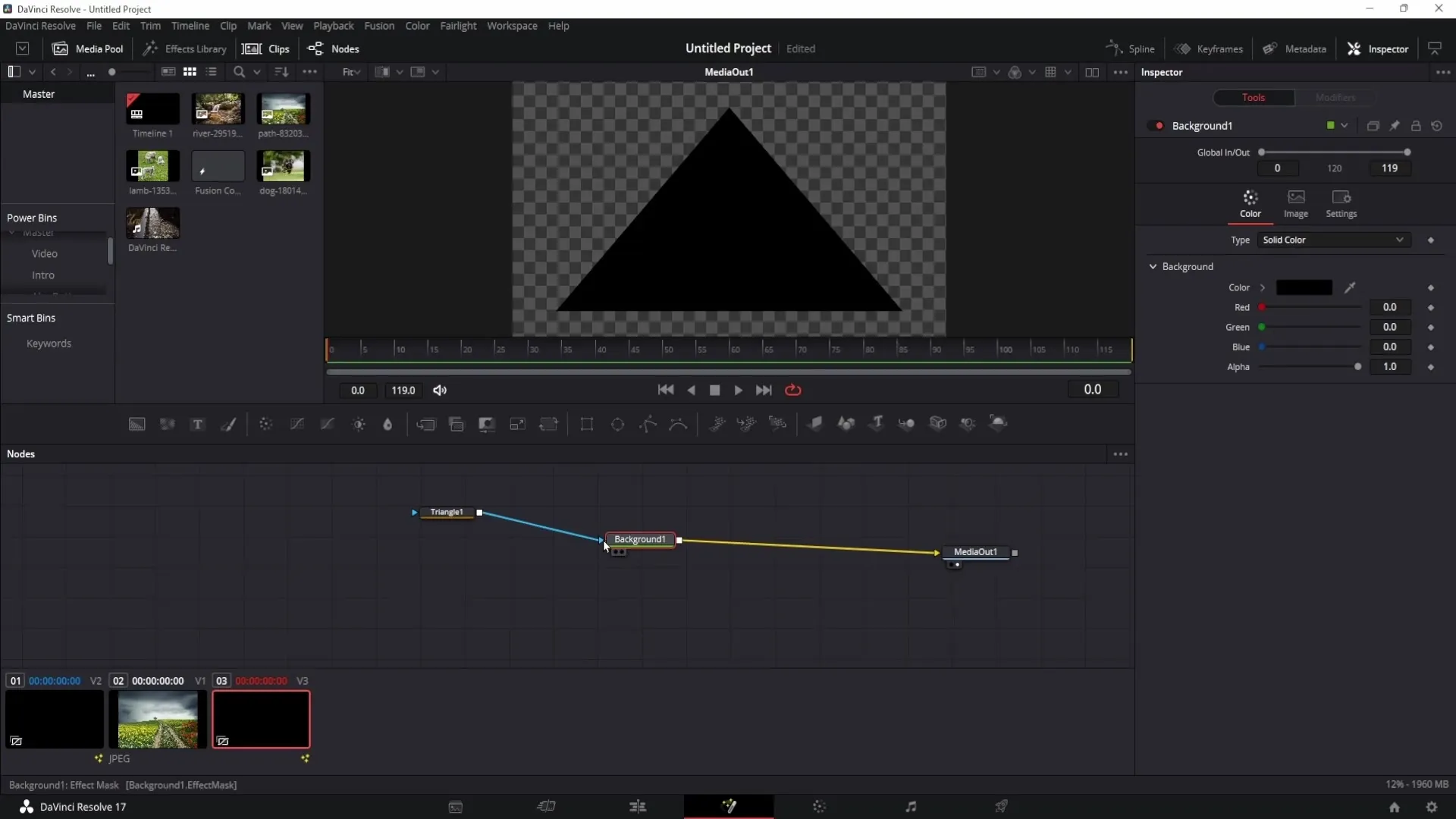
Vous disposez désormais d'un triangle supplémentaire que vous pouvez personnaliser et animer.
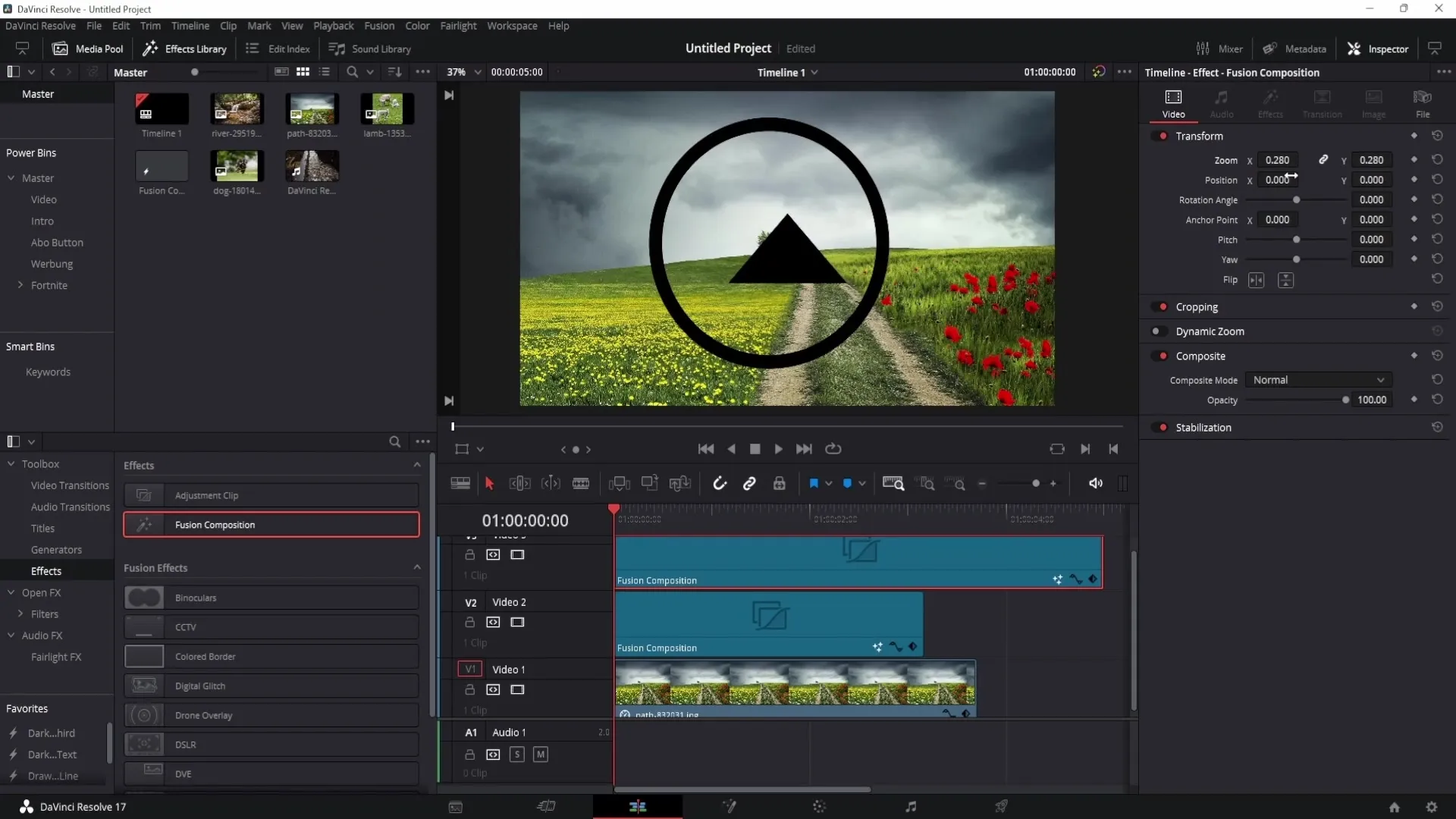
Pour créer une forme personnalisée, sélectionnez la note polygone dans la section Fusion.
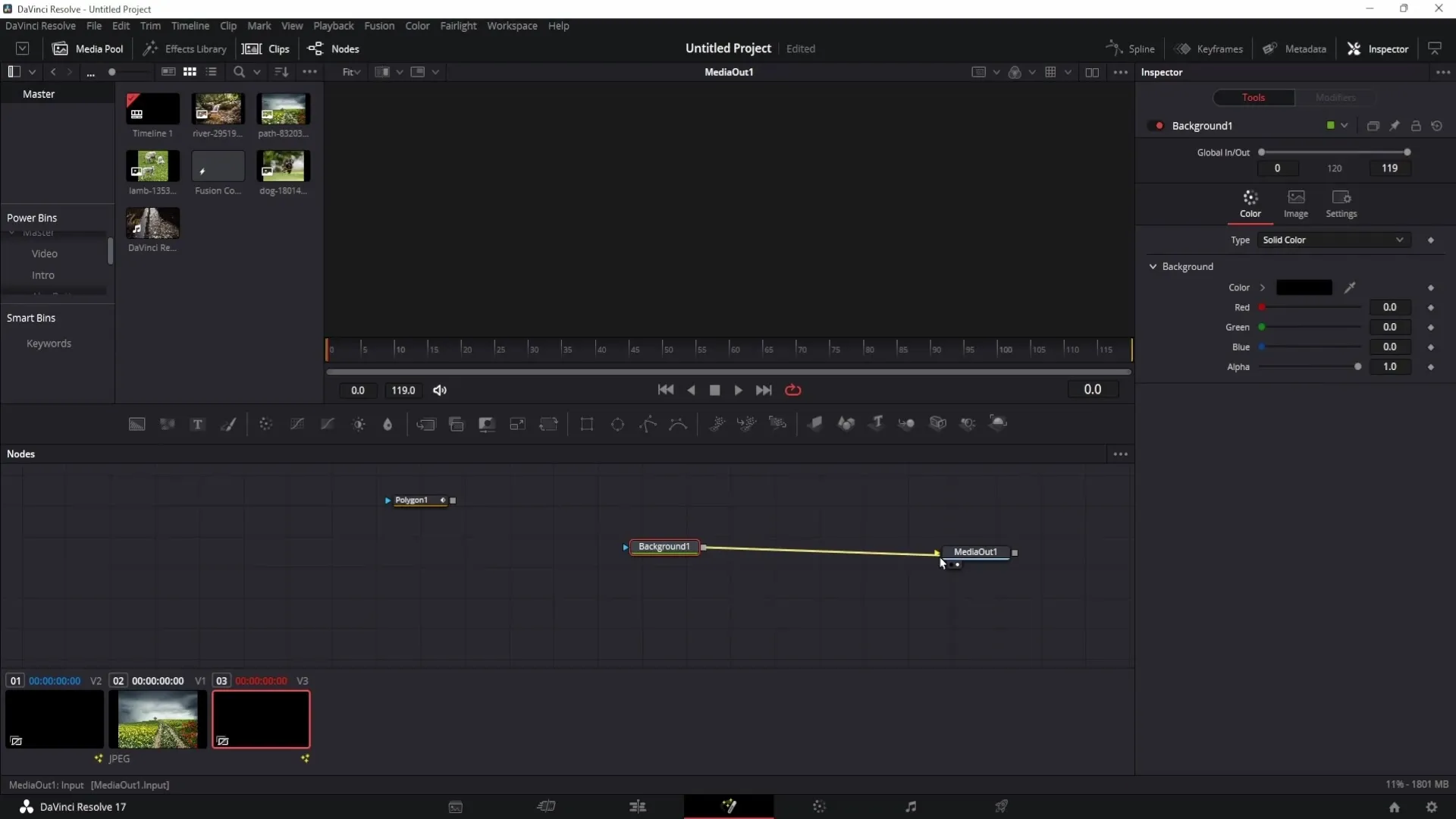
Connectez le fond à la note polygone et commencez à créer votre forme en cliquant.
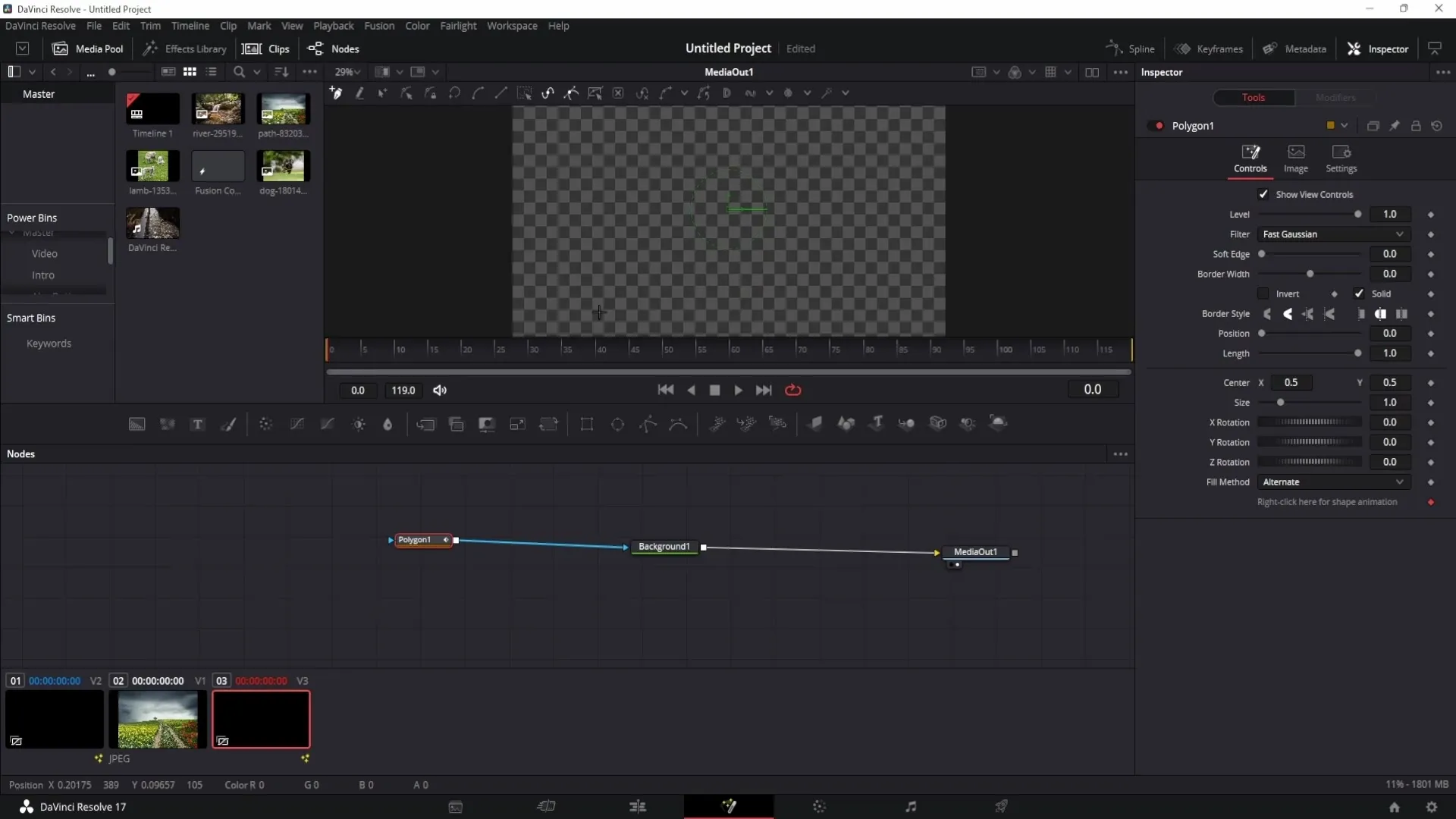
Après avoir créé la forme, vous pouvez la rendre plus transparente dans l'inspecteur ou ajouter un contour.
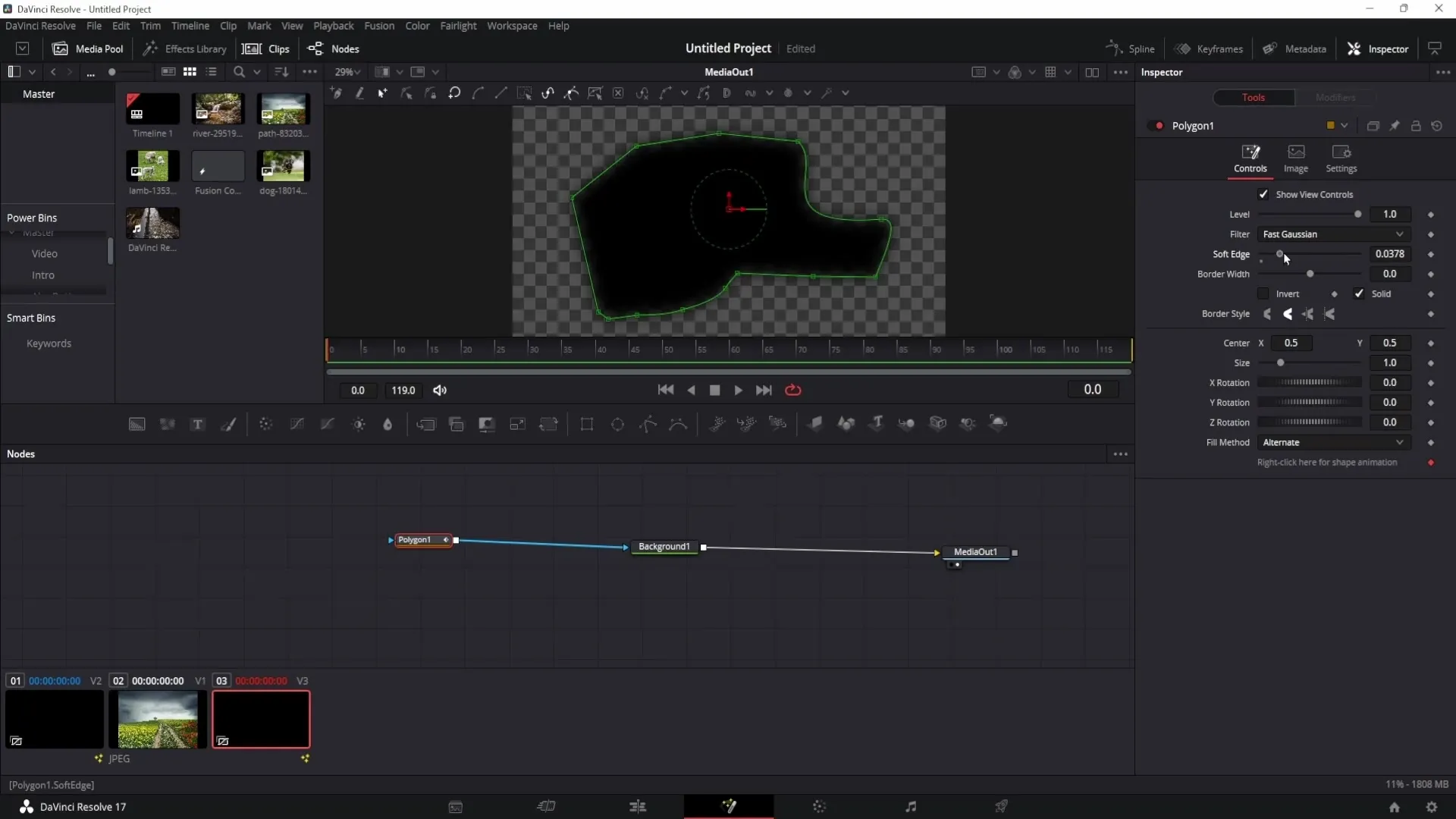
De plus, vous pouvez faire pivoter et animer la forme pour obtenir des effets intéressants.
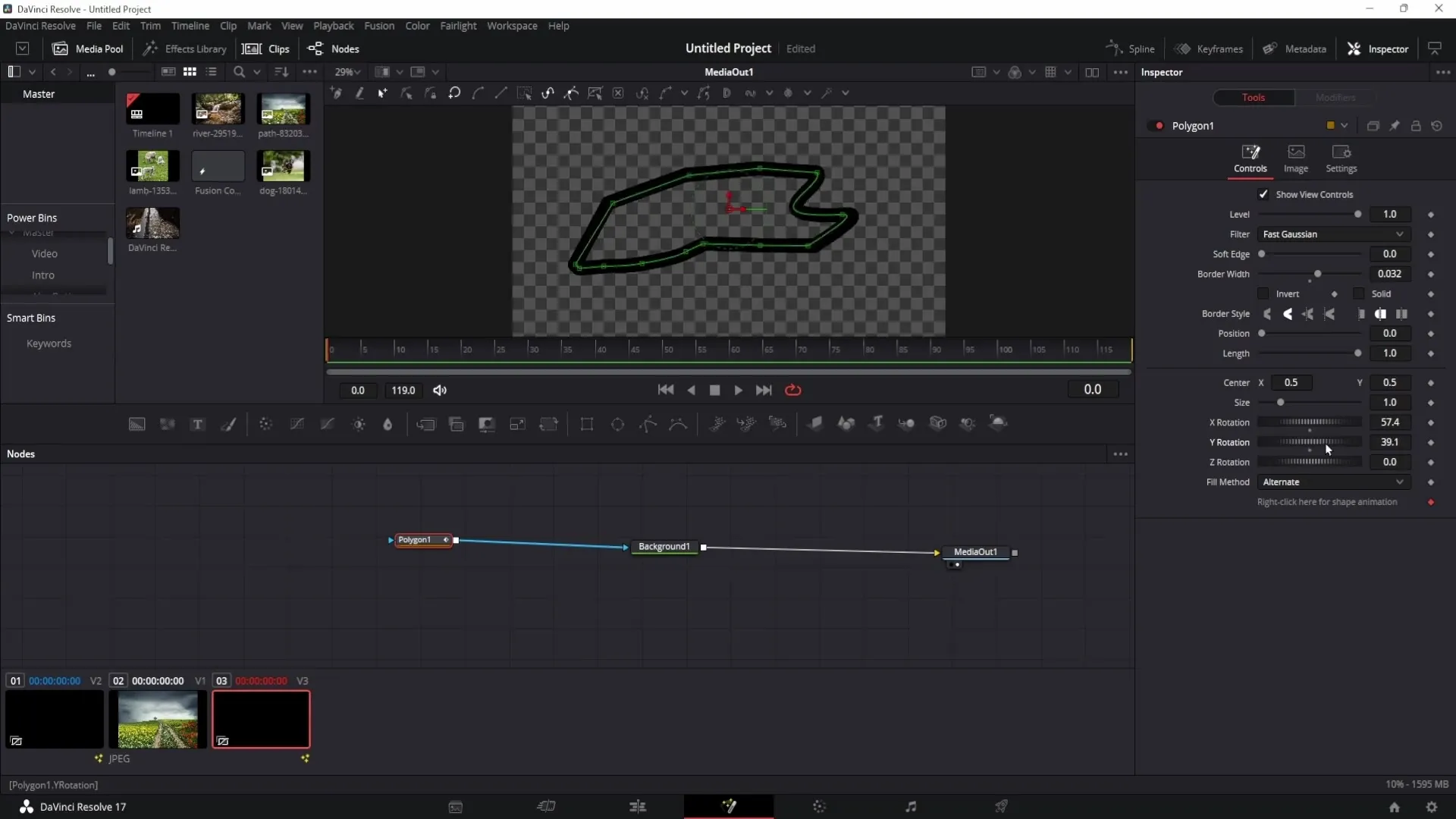
Résumé
Dans ce guide, vous avez appris comment créer différentes formes dans DaVinci Resolve, en commençant par des designs simples comme des cercles et des triangles jusqu'à des formes personnalisables. Vous avez également appris comment personnaliser et animer ces formes pour les adapter à votre style souhaité.
Foire aux questions fréquemment posées
Comment ouvrir la section Fusion dans DaVinci Resolve ?Vous pouvez ouvrir la section Fusion en cliquant sur la composition Fusion dans la chronologie, puis en cliquant sur la baguette magique en bas du programme.
Puis-je changer les couleurs de mes formes ?Oui, vous pouvez ajuster les couleurs de vos formes en sélectionnant le fond et en modifiant la couleur dans l'inspecteur.
Comment ajouter des animations à mes formes ?Vous pouvez ajouter des animations en définissant des keyframes dans l'inspecteur et en modifiant les paramètres comme le zoom ou la position au fil du temps.
Existe-t-il un moyen de créer ses propres formes ?Oui, vous pouvez créer vos propres formes avec la note polygone dans la section Fusion en ajoutant et ajustant des points en cliquant.


